PhotoShop制作一款简单的螳螂绿色文字主题壁纸
介绍:倡导绿色环保一直是这几年的主题,我们在这里制作一个简单的绿色主题壁纸,用一些文字和一个螳螂就能达到我们需要的效果。
最终效果:

创建一个文件,大小为1000*700像素,选择”渐变工具”设置”径向渐变”,如下图参数设置颜色,并绘制一个渐变。

输入文字,并双击文字图层,调出”图层样式”,应用下列混合模式
投影

内发光
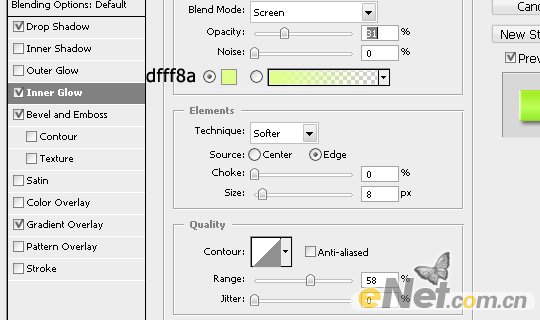
渐变叠加
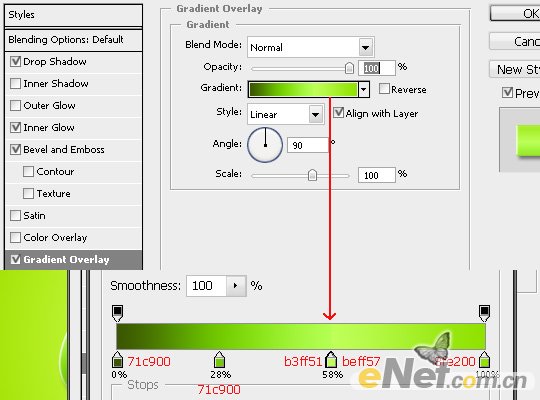
设置完以后你应该得到这样的文字

去网上下载一些抽象线条的笔刷和一些形状笔刷,然后再画布上添加一些元素,完成后将混合模式设置为”柔光”,如下图所示

选择”椭圆选框工具”如下图绘制一个椭圆路径,使用白色柔角笔刷,大小设置为560px,沿着路径涂抹

降低不透明度位25-35%

弄一只螳螂来,将它抠选并调整成绿色,当然螳螂本身就是绿色,你也可以不必调整,我只是想让它和背景更接近,
粘贴到画布放在所示位置

下面我们要掩盖螳螂的一部分,让它看起来在文字的后面,选择文字层,按住Ctrl键,用鼠标点击文字图层的略缩图,
调出文字边缘路径

然后按住Alt键,然后点击图层面板下方的”添加蒙版”,这样将隐藏文字和螳螂从何的部分,这样就遮挡住了一部分螳螂
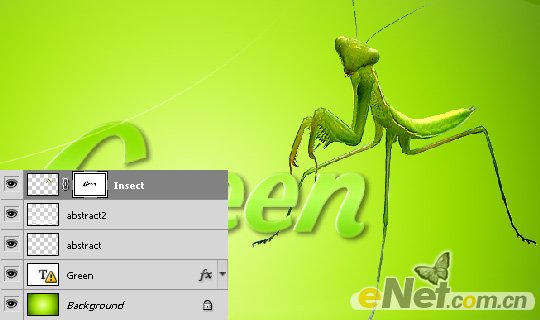
调出”色阶”和”曲线”,调整螳螂和背景图的亮度,让它和背景融合

新建一个图层,使用柔角画笔工具,选择黑色,调整不透明度为15%,给螳螂手绘一些阴影

下面得到了效果,是不是很简单!

1. 本站所有资源来源于用户上传和网络,因此不包含技术服务请大家谅解!
2.本站部分资源包有加密,加密统一密码为:www.51zhanma.cn
3. 本站不保证所提供下载的资源的准确性、安全性和完整性,资源仅供下载学习之用!如有链接无法下载、失效或广告,请联系客服处理!
4. 您必须在下载后的24个小时之内,从您的电脑中彻底删除上述内容资源!如用于商业或者非法用途,与本站无关,一切后果请用户自负!
5. 如果您也有好的资源或教程,您可以投稿发布,用户购买后有销售金额的80%以上的分成收入!
6.如有侵权请联系客服邮件kefu@zhanma.cn
站码网 » PhotoShop制作一款简单的螳螂绿色文字主题壁纸
2.本站部分资源包有加密,加密统一密码为:www.51zhanma.cn
3. 本站不保证所提供下载的资源的准确性、安全性和完整性,资源仅供下载学习之用!如有链接无法下载、失效或广告,请联系客服处理!
4. 您必须在下载后的24个小时之内,从您的电脑中彻底删除上述内容资源!如用于商业或者非法用途,与本站无关,一切后果请用户自负!
5. 如果您也有好的资源或教程,您可以投稿发布,用户购买后有销售金额的80%以上的分成收入!
6.如有侵权请联系客服邮件kefu@zhanma.cn
站码网 » PhotoShop制作一款简单的螳螂绿色文字主题壁纸






